Logic Pro 사용 설명서
- 시작하기
-
- 편곡 개요
-
- 리전 개요
- 리전 선택하기
- 리전 일부 선택하기
- 리전 오려두기, 복사, 및 붙여넣기
- 리전 이동하기
- 갭 추가 또는 제거하기
- 리전 재생 지연하기
- 리전 루프하기
- 리전 반복하기
- 리전 리사이즈하기
- 리전 음소거하기 및 솔로 지정
- 리전 타임 스트레치하기
- 오디오 리전 리버스하기
- 리전 분할
- MIDI 리전 디믹스하기
- 리전 결합
- 트랙 영역에서 리전 생성하기
- Logic Pro의 트랙 영역에서 오디오 리전의 게인 변경하기
- 트랙 영역에서 오디오 리전 노멀라이즈하기
- MIDI 리전의 가상본 생성하기
- 반복된 MIDI 리전을 루프로 변환하기
- 리전 색상 변경
- 오디오 리전을 Sampler 악기의 샘플로 변환하기
- 리전 이름 변경
- 리전 삭제
- 그루브 템플릿 생성하기
-
- 개요
- 노트 추가
- 악보 편집기에서 오토메이션 사용하기
-
- 보표 스타일 개요
- 트랙에 보표 스타일 할당하기
- 보표 스타일 윈도우
- 보표 스타일 생성 및 복제하기
- 보표 스타일 편집하기
- 보표, 성부 및 할당 파라미터 편집하기
- Logic Pro의 보표 스타일 윈도우에서 보표 또는 성부를 추가 및 삭제하기
- Logic Pro의 보표 스타일 윈도우에서 보표 또는 성부 복사하기
- 프로젝트 간 보표 스타일 복사하기
- 보표 스타일 삭제하기
- 성부 및 보표에 노트 할당하기
- 별개의 보표에 폴리포닉 파트 표시하기
- 악보 기호의 보표 할당 변경하기
- 보표 전체에 걸쳐 노트 묶기
- 드럼 기보법에 매핑된 보표 스타일 사용하기
- 미리 정의된 보표 스타일
- 악보 공유하기
- Touch Bar 단축키
-
-
-
- MIDI 플러그인 사용하기
- 조합 버튼 컨트롤
- Note Repeater 파라미터
- 랜더마이저 컨트롤
-
- Scripter 사용하기
- Script Editor 사용하기
- Scripter API 개요
- MIDI 프로세싱 함수 개요
- HandleMIDI 함수
- ProcessMIDI 함수
- GetParameter 함수
- SetParameter 함수
- ParameterChanged 함수
- Reset 함수
- JavaScript 객체 개요
- JavaScript Event 객체 사용하기
- JavaScript TimingInfo 객체 사용하기
- Trace 객체 사용하기
- MIDI 이벤트 beatPos 속성 사용하기
- JavaScript MIDI 객체 사용하기
- Scripter 컨트롤 생성하기
- Transposer MIDI 플러그인 컨트롤
- 트랙에 MIDI 녹음하기
-
- 용어집
- Copyright

Logic Pro 프로젝트 저장하기
Logic Pro에서 프로젝트를 저장할 때 녹음본 및 변경 사항은 프로젝트와 함께 저장됩니다.
Logic Pro에서는 앱이 예기치 않게 종료되었을 때 중요한 변경 사항을 놓치지 않도록 작업을 자동으로 저장합니다. 프로젝트를 다시 열면 Logic Pro에서는 자동 저장 버전을 사용할지 묻는 대화 상자가 표시됩니다. 사용하지 않을 경우 Logic Pro에서는 마지막으로 저장된 버전의 프로젝트를 엽니다.
![]() Logic Pro > 설정 > 고급에서 컴플리트 기능 활성화를 선택하면, 프로젝트를 패키지나 프로젝트 파일 및 프로젝트에 사용된 에셋(오디오 파일, 임펄스 응답, 샘플 악기, 샘플 및 Ultrabeat 샘플 포함)의 하위 폴더가 포함된 프로젝트 폴더로 저장할지 선택할 수 있습니다.
Logic Pro > 설정 > 고급에서 컴플리트 기능 활성화를 선택하면, 프로젝트를 패키지나 프로젝트 파일 및 프로젝트에 사용된 에셋(오디오 파일, 임펄스 응답, 샘플 악기, 샘플 및 Ultrabeat 샘플 포함)의 하위 폴더가 포함된 프로젝트 폴더로 저장할지 선택할 수 있습니다.
프로젝트 패키지: 저장 대화상자에서 어떤 에셋 유형이 저장되었는지에 따라 프로젝트 에셋이 프로젝트 패키지로 복사되거나 다른 위치에서 참조됩니다. 변환된 프로젝트는 기본적으로 기존 프로젝트 폴더가 있다면 프로젝트 폴더 내에 저장됩니다.
프로젝트 폴더: 저장 대화상자에서 어떤 에셋 유형이 저장되었는지에 따라 프로젝트 에셋이 프로젝트 폴더의 해당 하위 폴더로 복사되거나 다른 위치에서 참조됩니다. 기본적으로 기존 프로젝트 폴더와 하위 폴더가 있는 경우 기존 폴더가 사용되며 프로젝트 에셋에 필요한 추가 하위 폴더는 생성됩니다.
프로젝트 패키지와 폴더 모두에서 프로젝트의 오디오 파일과 기타 에셋을 선택하여 복사하거나 다른 위치에서 참조할 수 있습니다. 프로젝트에 에셋을 저장하면 프로젝트를 다른 위치로 이동하거나 복사해도 계속 이용할 수 있습니다. 파일 > 프로젝트 설정 > 에셋을 선택하여 나중에 에셋을 어떻게 저장할지 선택할 수 있습니다. 추가 정보는 Logic Pro에서 프로젝트 에셋 관리하기의 내용을 참조하십시오.
프로젝트를 템플릿으로 저장할 수도 있으며, 템플릿을 사용하여 새로운 프로젝트를 만들 수도 있습니다. 템플릿을 사용하면 자주 사용하는 악기나 믹서 구성 또는 비디오나 서라운드 프로젝트 등을 사용하여 쉽게 프로젝트를 만들 수 있습니다. 스크린세트는 각 템플릿에 맞춰 사용자화하거나 설정 가져오기 커맨드를 사용하여 템플릿 간에 복사할 수 있습니다. 추가 정보는 다른 Logic Pro 프로젝트에서 데이터 및 설정 가져오기의 내용을 참조하십시오.
현재 프로젝트 저장하기
Logic Pro에서 파일 > 저장을 선택하십시오.
새로운 프로젝트를 처음 저장하면 저장 대화상자가 나타납니다. 저장 대화상자에서 프로젝트를 저장할 위치의 이름을 입력할 수 있습니다.
이름이나 위치가 다른 프로젝트 저장하기
Logic Pro에서 파일 > 별도 저장을 선택하십시오.
별도 저장 대화상자에서 프로젝트의 새로운 이름을 입력하십시오.
다음 중 하나를 수행하십시오.
프로젝트를 프로젝트 에셋이 포함된 파일(패키지)로 저장하기: 나의 프로젝트를 다음으로 구성: 패키지 버튼을 선택합니다.
프로젝트를 프로젝트 에셋의 하위 폴더를 포함한 폴더로 저장하기: 나의 프로젝트를 다음으로 구성: 폴더 버튼을 선택합니다.
프로젝트로 복사할 에셋의 유형을 선택한 다음 저장을 클릭합니다.
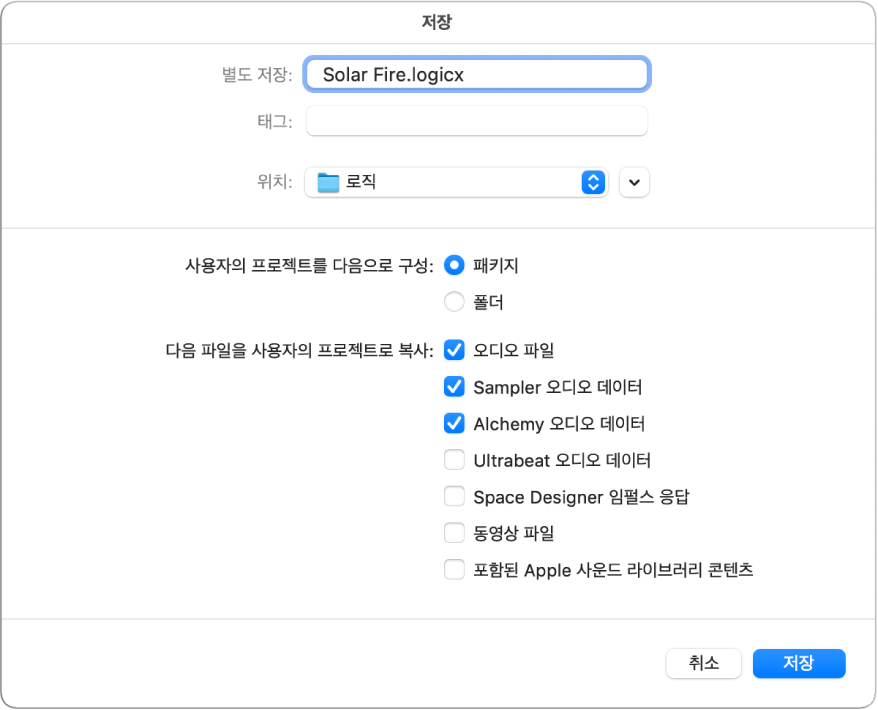
프로젝트 에셋 관리에 관한 추가 정보는 Logic Pro에서 프로젝트 에셋 관리하기의 내용을 참조하십시오.
프로젝트 에셋을 포함한 프로젝트 복사본 저장하기
Logic Pro에서 파일 > 복사본 별도 저장을 선택하십시오.
별도 저장 대화상자에서 프로젝트의 새로운 이름을 입력하십시오.
프로젝트로 복사할 에셋의 유형을 선택한 다음 저장을 클릭합니다.
프로젝트 에셋 관리에 대한 자세한 정보는 Logic Pro에서 프로젝트 에셋 관리하기의 내용을 참조하십시오.
복사본 별도 저장을 선택하면 모든 녹음본의 복사본은 프로젝트 복사본에 저장됩니다. 복사본 별도 저장 옵션을 사용하여 데이터를 아카이브하고 이동할 수 있습니다.
프로젝트를 템플릿으로 저장하기
Logic Pro에서 파일 > 템플릿으로 저장을 선택하거나 해당 키 명령을 사용한 다음 이름을 입력하십시오.
프로젝트 선택 화면에서 나의 템플릿을 클릭하여 생성한 템플릿을 보고 접근할 수 있습니다.
템플릿으로 저장 대화상자의 폴더 생성 버튼으로 폴더의 템플릿을 구성할 수 있습니다. 모든 사용자 템플릿이 하위 폴더에 저장되어 있으면 하위 폴더 이름은 초기 모음 아래에 표시됩니다.
팁: Finder에서 프로젝트 파일에 설명을 추가하여 템플릿에 설명 텍스트를 추가할 수 있습니다. 템플릿 대화상자에서는 템플릿 파일에 할당된 아이콘을 표시하여 원할 때 쉽게 변경할 수 있습니다. 파일에 설명을 추가하거나 파일의 아이콘을 변경하는 방법에 관한 추가 정보는 Mac 도움말을 참조하십시오.
프로젝트의 마지막으로 저장된 버전으로 되돌리기
프로젝트의 마지막 편집을 유지하고 싶지 않을 경우 프로젝트의 마지막으로 저장된 버전으로 되돌릴 수 있습니다.
Logic Pro에서 파일 > 다음으로 복귀를 선택하거나 해당 키 명령을 사용한 다음 마지막으로 저장된 버전(목록 맨 위)을 선택하십시오.
중요사항: 프로젝트가 Logic Pro 프로젝트로 저장된 이후에는 Logic Pro 이전 버전에서 열 수 없습니다.